Articoli
Tutorial
Guide interattive
Come integrare JFrog Pipelines con Jira e Bitbucket

Jeff Fry
Jeff Fry, Senior Technical Alliance Manager di JFrog
Istruzioni dettagliate su come creare pipeline di JFrog con Bitbucket e Jira
Ora
10 minuti
Pubblico
Chi lavora sui progetti all'interno di Jira e desidera monitorare l'avanzamento di bug e funzioni nelle build del software
Prerequisiti
Devi avere un account Jira e un progetto Jira. Inizia a utilizzare Jira qui.
Devi avere un account Bitbucket Cloud. Accedi o inizia a utilizzare Bitbucket qui.
Devi disporre dell'accesso all'istanza di JFrog Cloud. Registrati qui per creare un account.
Devi aver installato l'app JFrog Platform: Artifactory for Jira. Registrati qui per creare un account.
Hai seguito le istruzioni per configurare le istanze di JFrog Cloud con l'app e hai testato la connettività
Hai dimestichezza con le nozioni di base dei ticket Jira, Bitbucket e JFrog
Passaggio 1. Ottieni il codice di esempio
- Vai a https://bitbucket.org/jefffjfrog/atlassian-open-devops-tutorial
- Esegui un fork di questo repository nello spazio di lavoro Bitbucket
Passaggio 2. Configura le pipeline di JFrog per Jira
- Quindi, segui queste istruzioni per creare un token API di Jira
- Copia questo token API di Jira
- Nell'istanza di JFrog Platform, configura l'integrazione di Jira seguendo queste istruzioni
- Scegli Jira come tipo di integrazione
- Chiama l'integrazione jiraForAtlassianTutorial
- Specifica l'endpoint dell'API del server Jira come URL
- Specifica il nome utente Jira
- Incolla il token API di Jira nel campo Token
- Clicca su Crea per creare l'integrazione di Jira
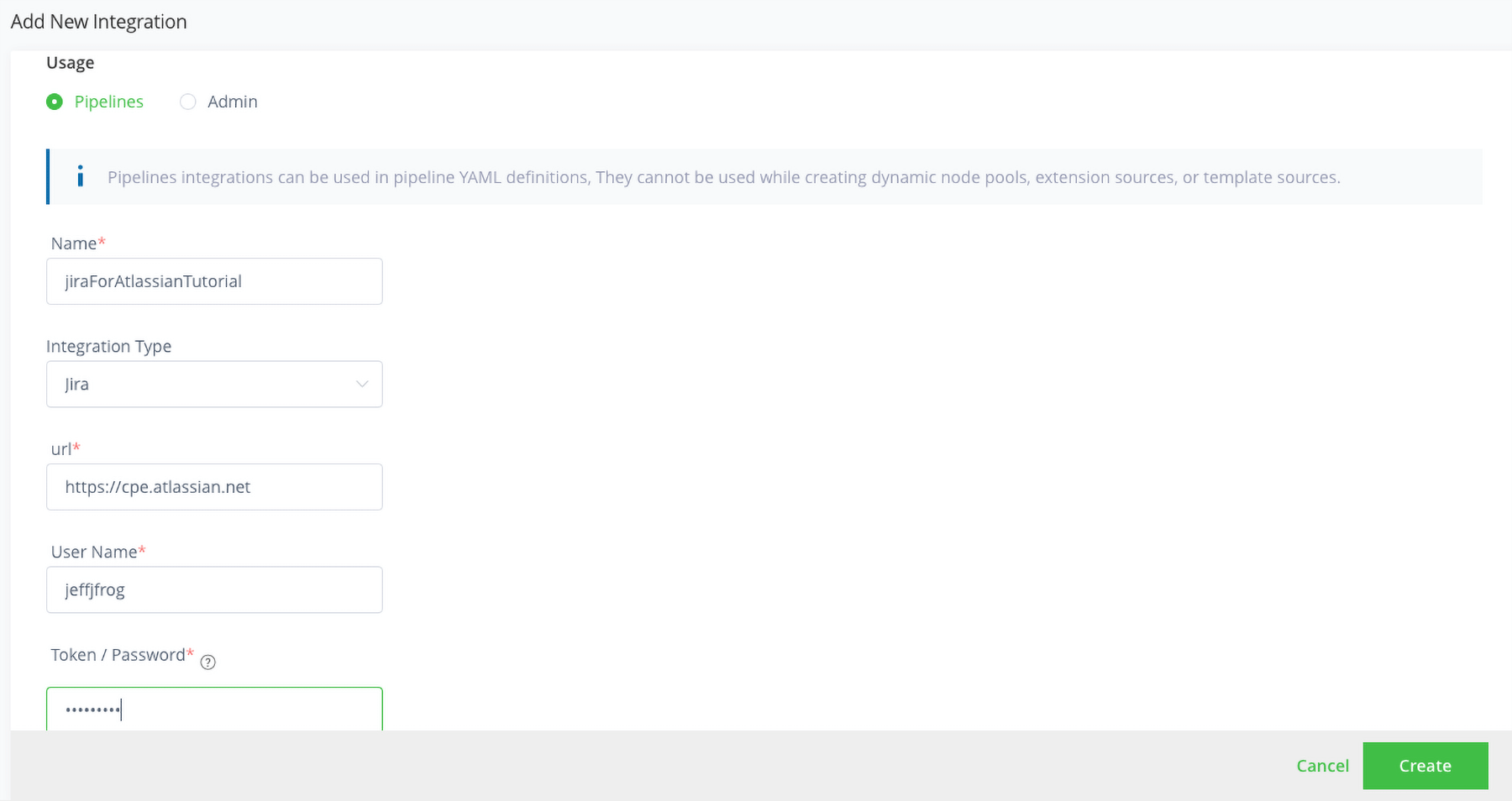
Passaggio 3. Configura le pipeline di JFrog per Artifactory
- Crea un'integrazione di Artifactory seguendo le stesse istruzioni del Passaggio 3
- Scegli Artifactory come tipo di integrazione
- Chiama l'integrazione artifactoryForAtlassianTutorial
- Usa l'URL Artifactory e il nome utente forniti
- Genera una chiave API utilizzando il pulsante Get API Key (Ottieni chiave API)
- Clicca su Crea per creare l'integrazione di Artifactory
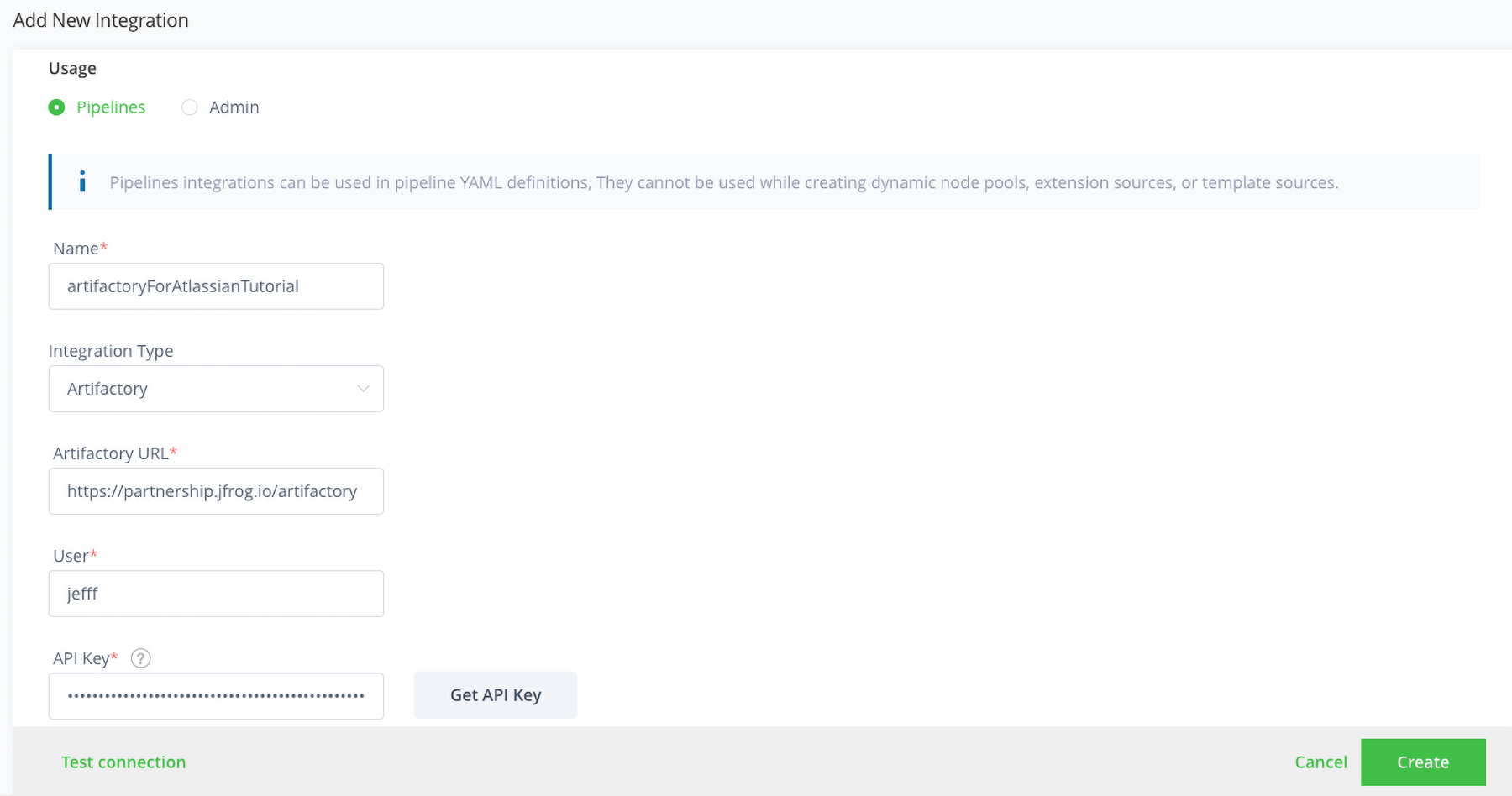
Passaggio 4. Configura le pipeline di JFrog per Bitbucket
- Segui queste istruzioni per creare una password per l'app Bitbucket
- Copia la password dell'app Bitbucket
- Crea un'integrazione di Bitbucket seguendo le stesse istruzioni del Passaggio 3
- Scegli Bitbucket come tipo di integrazione
- Chiama l'integrazione bitbucketForAtlassianTutorial
- Specifica il nome utente Bitbucket
- Incolla la password dell'app Bitbucket nel campo Token
- Clicca su Crea per creare l'integrazione di Bitbucket
Passaggio 5. Compila il codice di esempio
- Nell'istanza di JFrog Platform, aggiungi il codice di esempio seguendo queste istruzioni e utilizzando From YAML (Da YAML)
- Specifica bitbucketForAtlassianTutorial come integrazione con il provider SCM
- Specifica
/atlassian-open-devops-tutorial come nome del repository - Usa i valori predefiniti per i campi rimanenti
- Clicca su Create Source (Crea origine)
- Dopo alcuni secondi, JFrog Pipelines tenterà di compilare l'applicazione di esempio nel repository atlassian-open-devops-tutorial. Questa operazione non riuscirà a causa di un problema con il Dockerfile.
- Vai al progetto Jira e visualizza il nuovo ticket denominato Atlassian tutorial failed build (Build con errori tutorial Atlassian)
Passaggio 6. Correggi il Dockerfile
- Dal browser, vai al repository con fork di Bitbucket atlassian-open-devops-tutorial
- Modifica il Dockerfile
- Elimina la riga "This line is not recognized and will cause the build to fail!" ("Questa riga non è stata riconosciuta e causerà errori nella build!")
- Esegui il commit di questa modifica e includi il numero del ticket Jira nel messaggio di commit
- JFrog Pipelines tenterà di compilare nuovamente l'applicazione di esempio nel repository atlassian-open-devops-tutorial. Questa volta l'operazione verrà completata correttamente.
Passaggio 7. Visualizza la correzione in Jira e JFrog Artifactory
- Ora torna al ticket Jira
- Osserva che il ticket ora fa riferimento a una build
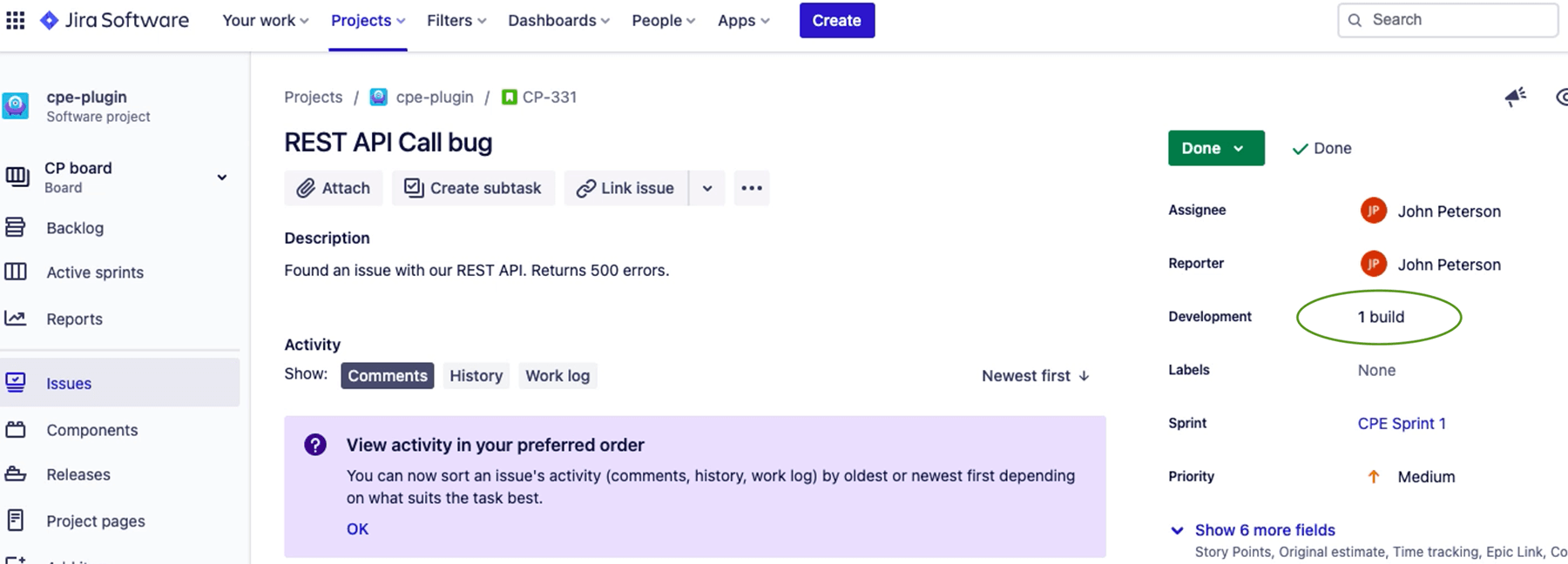
- Clicca sulla build
- Verrà visualizzata una finestra di dialogo che mostra la pipeline di JFrog e il numero della build. Puoi cliccare su questa finestra per andare direttamente alla build in JFrog Cloud.
- In JFrog Artifactory, clicca sulla scheda Ticket nella vista della build.
- Osserva che il ticket fa ora riferimento a questa build
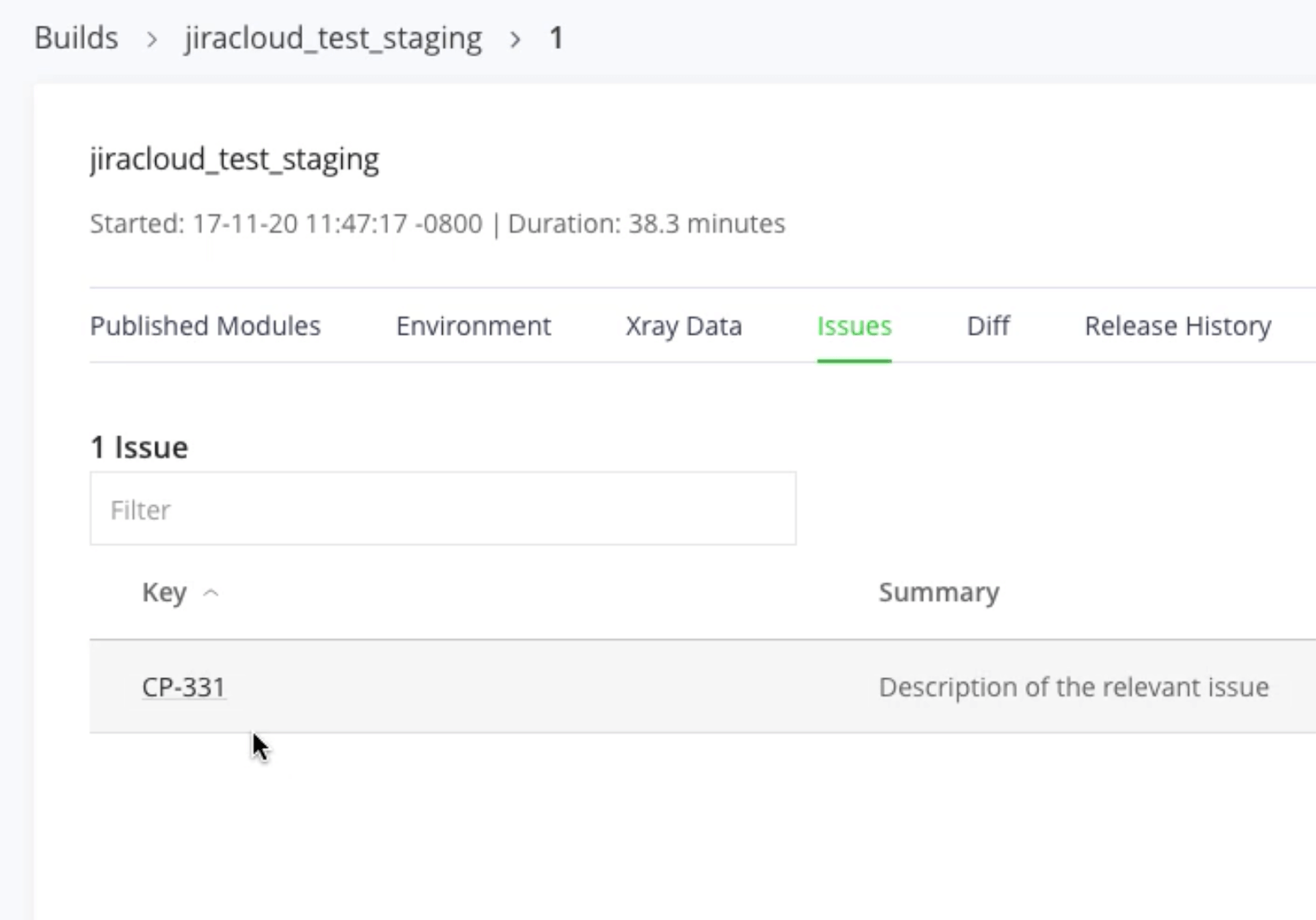
Condividi l'articolo
Argomento successivo
Letture consigliate
Aggiungi ai preferiti queste risorse per ricevere informazioni sui tipi di team DevOps e aggiornamenti continui su DevOps in Atlassian.

Community DevOps

Percorso di apprendimento DevOps
